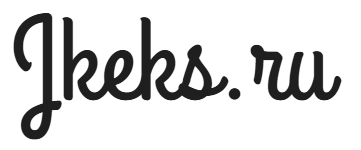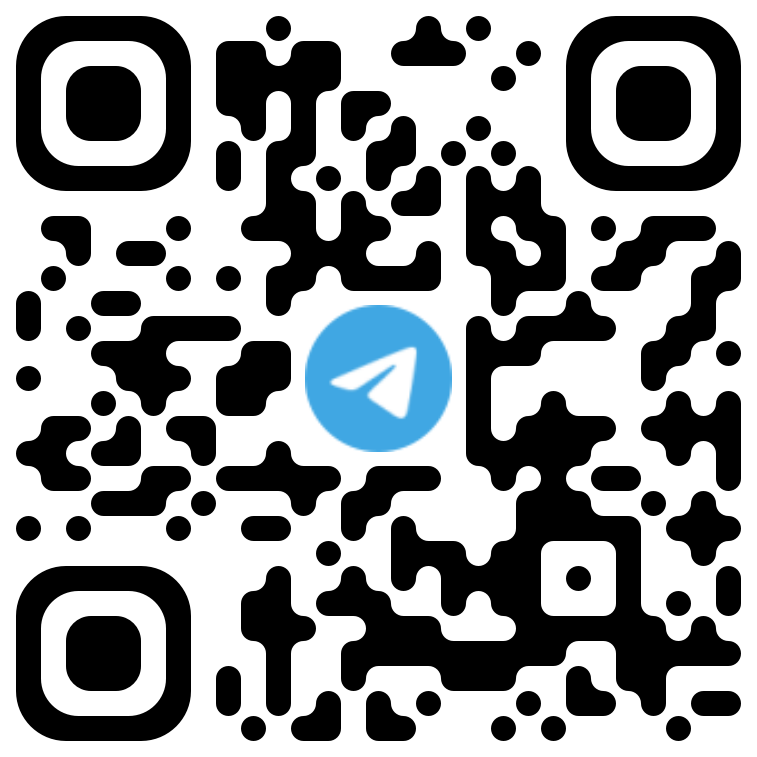ANKA — программа для тщательного анализа ключевиков. Инструмент для MFA-шников.
Примерно пол года назад была анонсирована программа в закрытом клубе BackSpark — ANKA (Amazing Niche Keywords Analyzer). Тут все и началось.
- Как работает программа ANKA
- Установка программы
- Настройки
- Добавление ключевых слов
- Проверка ключевых слов
- Анализ полученных данных
- Экспорт
- Дополнительно
- Купить
Как работает программа ANKA
Анка позволяет детально исследовать ситуацию в ТОП-е Google по конкретным ключевым словам. Иначе говоря, на вход Вы подаете ключевые слова, а на выходе получаете аналитическую картину, позволяющую оценить свои силы и ответить на вопрос «лезть в эту нишу или нет?».
Ключевые слова Вы можете вносить либо списком вручную (можно «копипастом»), либо загружать из обычного текстового файла, либо загружать в формате Google Adwords (из инструмента Keyword Tool).
После внесения ключевых слов, Вы выбираете интересующие Вас параметры сайтов (PR, количество страниц в индексе Google, наличие в DMOZ и т.д.) и страниц (PR, наличие кода адсенса и т.д.), и запускаете проверку.
Программа по каждому ключевому слову обращается к ПС Google и берет ТОП10 страниц. Далее происходит работа по каждой ссылке, полученной из ТОП10.
Ниже на этой странице дана иллюстрация (для увеличения кликните по ней), на которой Вы можете увидеть часть того, что показывает программа. Мы уверены, что от такого обилия доступных данных Вы будете в восторге!
После выполненного анализа, ключевые слова можно сохранить в csv-формате и импортировать их, например, в Excel для каких-то дальнейших действий.
Это о работе программы вкратце. На самом деле Анка получилась очень функциональная и разносторонняя. Есть и многопоточность, и работа с прокси. Можно самостоятельно задавать формулу расчета KEI. Есть некоторые просто уникальные функции – «облако сайтов-конкурентов», быстрое вычисление и исследование MFA-сайтов в конкретной нише. И уже по первым отзывам стало ясно, что эта программа из серии «must have».
Немного теории
Чтобы Вы эффективно пользовались программой, стоит подробнее рассказать о том, как она получает информацию о ключевых словах (вернее о сайтах-конкурентах).
Для начала программа получает из поисковой системы Google по ключевому слову ТОП10 сайтов, а вернее список страниц сайтов с первой страницы выдачи Google. Здесь берется следующая информация:
1. список страниц сайтов
2. Pages – количество документов в выдаче
3. Ads – количество объявлений (рекламодателей)
И тут же делается еще один запрос к Google, тоже по ключевому слову, но уже в кавычках. И получаем:
1. PagesEx – количество документов в выдаче
2. RelPg – количество наиболее релевантных документов в выдаче
А далее, по каждой странице из ТОП10 определяются выбранные Вами параметры (PR, наличие кода адсенс, точное вхождение кея в заголовок и URL). А также для каждого сайта (ведь каждая страница принадлежит какому-то сайту) тоже определяются выбранные Вами параметры (PR, наличие в DMOZ и т.д.).
На основе полученных данных рассчитываются средний PR страниц, средний Alexa Rank, а также KEI. Попутно считается количество главных страниц в ТОП10, количество страниц с точным вхождение ключевого слова и т.п.
И так для каждого ключевого слова.
Многопоточность и очереди
Когда Вы добавляете ключевые слова на проверку, программа генерирует задания и помещает их в очередь. Фактически каждый запрос параметра сайта или страницы – это отдельное задание. Это позволяет оптимизировать общее время выполнения проверки ключевых слов. Внешне это проявляется, как будто бы ключевые слова проверяются не по порядку, а «кучками». Задания на проверку одних параметров имеют больший приоритет, чем задания на проверку других параметров. При этом происходит постоянный контроль на дубликаты заданий, чтобы не выполнять одну и ту же работу несколько раз.
При работе без использования прокси-серверов, многопоточность большей частью используется для запросов, не нуждающихся в прокси – например, определение возраста до-мена или определение наличия кода адсенса на странице. Поэтому при работе без прокси-серверов, не бойтесь поставить 15 потоков – программа сама «сообразит» каким запросам надо давать задержку, а каким запросам дать «зеленый свет».
При работе с прокси-серверами, программа уже не учитывает настройки по задержкам между запросами. Поэтому не ставьте в настройках программы количество потоков больше, чем есть прокси-серверов.
В работе любого сайта возможны ошибки, также возможны и ошибки, возникающие при частых запросах – результат один, программа не может определить заказанные Вами параметры. Что тогда происходит? В таких случаях программа пытается повторно выполнить задание. И в случае второй неудачи присваивает заданию статус «Ошибка».
Для большей наглядности, Вы можете посмотреть очередь заданий через меню «Инструменты -> Очередь заданий».
А эти «ошибочные» задания, после того, как программа выполнит проверку, можно снова запустить:

Если Вы после того, как отправили ключевые слова на проверку, вдруг решили прервать процесс проверки, то можете просто нажать на панели управления кнопку «Очередь», либо как на картинке выше, нажать правую «боковинку» кнопки, чтобы выпало меню, и уже в меню выбрать пункт «Остановить и очистить очередь».
Установка ANKA
Программа анализа ключевых слов Amazing Niche Keywords Analyzer, сокращенно ANKA(далее Анка) не имеет особых требований к аппаратному и программному обеспечению Вашего компьютера. Для работы подойдет обычный компьютер с операционной системой Windows XP (Windows Vista, Windows 7), имеющий выход в Интернет.
Скачайте программу с официального сайта ANKA.Su .
Запустите программу установки. Процесс установки очень прост, все на русском языке, и занимает минимум времени.
После установки запустите программу. Программа содержит все первоначальные настройки, пригодные для большинства пользователей, и сразу готова к работе.
Если Вы используете незарегистрированную (демонстрационную) версию программы, то количество ключевых слов ограничено тремя. Это позволяет проверить работу программы и оценить ее пригодность для Ваших целей, и только после этого зарегистрировать ее.
Обращаем внимание на настройки программ типа «файрвол» и различных антивирусных программ – позаботьтесь о том, чтобы они не блокировали Анке доступ в Интернет.
Настройка програмы
Основные настройки
Доступ к настройкам программы осуществляется либо по кнопке «Настройки», либо через верхнее меню «Инструменты -> Настройки программы».
Все параметры программы логически разбиты на группы и разнесены на несколько вкладок:

В первую очередь, программе нужно знать, к какому серверу Google обращаться, чтобы получить ТОП10 сайтов по ключевому запросу – это параметр «сервер поисковой системы». Также важно правильно выбрать страну и язык.
Если программа будет часто обращаться к Google (как собственно и к любым другим поисковым системам и сервисам), то Google может счесть эти запросы автоматическими и заблокировать (забанить) дальнейшее обращение с IP-адреса Вашего компьютера. Чтобы этого не произошло, нужно делать задержки (паузы) между запросами. Если работа программы идет через прокси-сервера, то этот параметр не учитывается.
Также бывает, что некоторые сайты временно недоступны и чтобы программа не ждала ответа от сайта слишком долго, есть параметр «таймаут ожидания ответа от сайтов».
Чтобы получение результатов было не слишком долгим, в программе предусмотрена работа в несколько потоков. При этом если программа не использует прокси-сервера, то она сама учитывает, к каким сайтам нужно делать паузы (сайты поисковых систем), а к каким нет. При работе же через прокси-сервера, не стоит ставить количество потоков большим, чем количество прокси-серверов.
Прокси
На вкладке «Прокси» Вы можете внести список прокси-серверов. Список можно загрузить либо из текстового файла, либо внести вручную (например, скопировав из другого места). Формат указания прокси-сервера следующий:
Проксисервер:порт:логин:пароль ИЛИ Проксисервер:порт

Программа хранит этот список в текстовом файле proxylist.txt, находящемся в папке программы. И при старте программы, именно из него происходит считывание списка прокси-серверов.
Для удобства, Вы можете отключать или включать использование прокси-серверов, с помощью галочки «использовать прокси сервера».
Для комфортной работы крайне желательно использовать хорошие платные прокси. Обновляемый список рекомендуемых сервисов, предоставляющих доступ к своим прокси-серверам опубликован на сайте программы. Если Вы желаете поделиться информацией о таких сервисах с другими пользователями программы, то оставляйте их на сайте idea.anka.su
На тот случай, если Вы захотите использовать различные бесплатные прокси, предусмотрена галочка «автофильтрация не рабочих прокси серверов». В этом случае, если в процессе работы программы возникает ошибка запроса к какому-либо сайту через конкретный прокси-сервер, то такой прокси-сервер удаляется из списка.
Интерфейс
Данная вкладка служит для управления внешним видом программы, а также звуковым сопровождением.

Программа поддерживает скины («шкурки»), позволяющие подобрать расцветку внешнего вида программы под свой вкус.
Также можно задать шрифт отображения табличных данных.
Для удобства восприятия информации можно ставить цветовые оценки полученным данным – для этого служит таблица «Раскраска столбцов».
Если Вы запускаете проверку большого количества ключевых слов и желаете, чтобы программа Вас уведомила звуком, то назначьте звуковой файл, который будет проигрываться после завершения обработки всех ключевых слов.
Разное
На этой вкладке собраны те настройки, которые не подошли в другие.

В сеошных кругах давно известна формула расчета коэффициента эффективности ключевых фраз (Keyword Effectiveness Index – KEI). По умолчанию в программу заложена классическая формула расчета, но Вы можете придумать и ввести свою формулу, используя следующие параметры:
CPC – средняя цена клика (по данным Adwords)
CMP – коэффициент конкуренции среди рекламодателей (по данным Adwords)
GMS – количество запросов в месяц по всему миру (по данным Adwords)
LMS – количество запросов в месяц локально (по данным Adwords)
Pages – количество документов в выдаче Google по ключевому слову
PagesEx – количество документов в выдаче Google по ключевому слову в кавычках
RelPg – количество релевантных документов в выдаче Google по ключевому слову в кавычках
AvgPR – средний PR страниц в ТОП10 Google
AvgAlexa – средний Alexa Traffic Rank сайтов в ТОП10 Google
После ввода своей формулы нажмите на кнопку «Проверить», чтобы убедиться, что нет синтаксических ошибок в написании формулы.
Добавление ключевых слов
Ключевые слова в программу можно добавлять следующими способами:
1. вручную по одному или списком
2. из текстового файла
3. из csv-файла выгрузки Google Adwords
Практически это осуществляется через различные меню. Вообще в программе, доступ к одним и тем же функциям может быть осуществлен разными путями. Например, чтобы добавить в программу ключевые слова можно вызвать контекстное меню, наведя мышку на название группы (вертикальное поле слева) и нажав на правую кнопку мышки:

либо как показано на рисунке ниже, кликнуть мышкой, как показано красной стрелкой:

если кликнуть прямо по кнопке «Добавить», то сработает, будто Вы выбрали «Из Adwords csv-формат».
Важно учесть, что программа при добавлении новых ключевых слов, проверяет – есть ли уже эти ключевые слова в базе программы. Если есть, то такое ключевое слово пропускается и не добавляется. Но при этом, если у ключевого слова в базе нет данных по стоимость клика (CPC), конкуренции рекламодателей (CMP), количеству запросов в месяц (GMS и LMS), а в загружаемом файле эта информация есть, то добавляются эти данные (это актуально при варианте загрузки из Adwords, подробнее ниже).
Такие данные, как стоимость клика (CPC), конкуренция рекламодателей (CMP), количество запросов в месяц (GMS и LMS), загружаются только вместе с ключевыми словами при варианте «Из Adwords csv-формат».
Для того чтобы получить список ключевых слов из Adwords, нужно зайти в свой аккаунт в Adwords, выбрать инструмент «Keyword Tool», затем произвести поиск ключевых слов. И сохранить эти ключевые слова в файл. Далее на картинках показаны основные моменты, на которые нужно обратить внимание:
1. должны быть видны все столбцы с данными

2. сохранить ключевые слова можно по кнопке «Download»

3. при сохранении, нужно выбрать формат файла CSV

Для большего удобства и возможности одновременной работы с ключевыми словами разных тематик, ключевые слова можно разбивать по группам. Для этого предусмотрено дерево групп – слева, вертикальный столбец.

Чтобы переместить ключевые слова из группы в группу, достаточно выделить их и «зацепив» мышкой перетащить в другую группу.
Выделение ключевых слов делается либо удерживаем клавишу Ctrl и кликаем мышкой по ключевым словам. Либо удерживаем Shift и нажимаем стрелочки вниз (вверх) или клавиши PgUp (PgDn). Все слова можно выделить либо через контекстное меню, либо Ctrl + A.
Многие визуальные моменты сложно объяснить текстом или картинкой, поэтому обязательно посмотрите видео-инструкции по программе.
Также обращайте внимание на строку состояния в нижней части окна программы:
![]()
Проверка ключевых слов
Будем считать, что Вы настроили программу и ввели в нее ключевые слова. Значит, пора приступить к настоящей работе, а именно к проверке ключевых слов.
До начала проверки ключевых слов, Вам необходимо выбрать параметры, которые Вы хотели бы получить.
Наведите мышкой прямо на перечень параметров и кликните:

откроется окно выбора параметров:

Отметьте галочками необходимые параметры и нажмите «Сохранить».
Теперь осталось выделить ключевые слова и отправить их на проверку.
Если Вы хотите проверить все ключевые слова в текущей группе, то наведите мышку на название группы и нажмите правую кнопку мышки. Откроется контекстное меню, кликните по пункту «Проверить кеи группы».

Можно и по другому – наведите на любое ключевое слово из группы и вызовите контекстное меню (правой кнопкой мыши). Появится меню:

соответственно выбираете «Проверить – все». И программа отправляет все ключевые слова этой группы на проверку.
Если Вы хотите отправить на проверку часть ключевых слов, то выделите их:
1. либо удерживая клавишу Ctrl и кликая левой кнопкой мыши по ключевым словам
2. либо удерживая клавишу Shift и нажимая клавиши со стрелками или PgUp (PgDn)
и после выделения нужных ключевых слов, нажмите на панели управления кнопку «Проверить».
По мере обработки ключевых слов программа будет заносить поступающую информацию в базу данных и либо сразу отображать их (если установлена галочка автоматического обновления – «авт.обн.»). Либо просто накапливать, а обновить данные в таблице Вы можете по кнопке «Обновить» (когда есть новые данные, программа выделяет надпись на кнопке «Обновить» жирным).

В любой момент времени Вы можете прервать процесс проверки ключевых слов, нажав на панели управления по кнопке «Очередь» :

Состояние обработки ключевых слов программа показывает в строке состояния:

На рисунке выше видно, что в очереди на обработку находится 122 ключевых слова, а количество заданий в очереди 247. Также Вы видите, о скольких сайтах и страницах программа знает на данный момент.
Если через некоторое время (месяц-два), Вы захотите заново получить новые параметры по ключевым словам, то произведите очистку этих данных, с помощью верхнего меню «Инструменты –> Очистить все параметры».
Купить, а то кончатся лицензии.
Анализ полученных данных
Программа собрала информацию по ключевым словам, и нам осталось проанализировать их пригодность для дальнейшей работы.
Критерии для отбора ключевых слов у каждого, безусловно, свои. Так кто-то может без особых усилий продвинуть сложный запрос, а для кого-то и НЧ-запрос непрост. Но, конечно же, есть какие-то более-менее общие критерии. Например, чтобы в ТОП10 было не более 3 страниц сайтов с PR больше или равным 3 (хотя опять же, это только пример, а не руководство к действию). Или чтобы средний PR в ТОП10 был не более 3. Еще раз повторим, что, во-первых, у каждого свои силы, и, во-вторых, все зависит от того, стоит ли вообще биться за это ключевое слово (какова цена клика, какой объем трафика, есть ли рекламодатели, сезонность).
Но в любом случае, программа раскрывает Вам практически полную картину о ключевом слове. Естественно, ни один анализ не гарантирует 100% успеха, или даже 10% успеха. Но куда проще делать дело, владея информацией, чем действовать наугад.
Итак, к делу.
На картинке выше результат проверки ключевых слов. Подробно объяснять большого смысла не имеет, цифры говорят сами за себя. Отметим лишь, что установили фильтр по KEI и отсортировали по значению KEI. И, в общем-то, сразу виден неплохой вариант «sliding closet doors» – средняя цена клика (CPC) больше бакса, трафик есть, рекламодатели есть, количество страниц в выдаче приемлемое, и даже есть свеженький MFA-сайт (17 страниц в индексе, немного бэков).
Теперь несколько вещей, которые Вам нужно знать о работе с таблицами.
Наведите мышкой на заголовок столбца таблицы – увидите подсказку
Двойной клик по ключевому слову – ключевое слово копируется в буфер обмена.
Двойной клик по значению в ячейке для столбцов Pages, PagesEx, RelPg, Ads, IND G, ALEXA, BlYahoo, BlPgY – в браузере откроется новая страница с соответствующей информацией.
Двойной клик по значению в ячейке для столбца ADSENSE – если значение не пустое, то откроется сайт reverseinternet.com.
Клик по правой кнопке мыши – появится контекстное меню (для каждой таблицы свое).
Скрыть/отобразить лишние (для Вас) столбцы в основной таблице – вызовите контекстное меню, там пункт «Видимость столбцов».
Изменить ширину столбцов – наведите мышкой на границу между заголовками столбцов. Вид курсора мышки изменится, нажмите и удерживайте левую кнопку мышки и ведите мышь влево или вправо. После того, как ширина столбца Вас устроит, отпустите кнопку мыши.
Отсортировать строки по значениям ячеек – кликните по заголовку столбца.
Облако сайтов-конкурентов
Это случайная идея, реализовав которую, мы тут же оценили ее достоинства. Идея проста – нашли нишу для сайта (т.е. «пачку» ключевых слов). Далее надо оценить, какие сайты есть в этой нише и их параметры, а также, сколько и какие именно позиции занимают эти сайты в выдаче Google по выбранному нами множеству ключевых слов. Собственно мы просто разворачиваем уже имеющиеся в базе данные под другим углом и видим информацию уже не в разрезе ключевых слов, а в разрезе сайтов, с которыми мы будем конкурировать. И сразу четко видно, какие сайты для нас серьезные конкуренты, а какие нет – именно в выбранной нише.
Итак, к делу – нажмите на кнопку «>>», как показано на картинке:

Появится дополнительная панель:

на этой картинке, Вы видите уже результат анализа. Но вначале пара моментов. Чтобы расширить/уменьшить панель – наведите мышку на вертикальную полоску (на картинке она голубоватого цвета), и перетащите ее вправо или влево. И второе – анализ проводится либо по всей текущей группе ключевых слов, либо по тем ключевым словам группы, которые отмечены галочками. Без учета фильтров основной таблицы. А так, Вам остается нажать кнопку «Заполнить» и подождать некоторое время, пока программа подготовит результат.
Основная «фишка» этой таблицы это столбец КК (относительный коэффициент конкурентности сайта). Этот коэффициент имеет значение от 0 до 100. Чем выше его значение, тем большую «проблему» для нас представляет этот сайт. И отсортировав по этому столбцу, четко видим наших основных конкурентов, а также по каким ключевым словам (из за-данного нами множества ключевых слов) и на каких позициях они находятся.
Формула расчета коэффициента конкурентности сайта.
Вычисляем максимально возможную оценку сайта (МАХ) по формуле:
MAX=количество_ключевых_слов * 54
где 54 это сумма оценок за нахождение сайта (домена) на каждой позиции в ТОП10. Т.е. за нахождение на 1 позиции оценка=10, за вторую позицию 9, за 10 позицию оценка=1. Т.е. если бы сайт занял все 10 позиций в ТОП10, то его оценка бы равнялась 10+9+8+7+6+5+4+3+2+1=54.
Для каждого сайта – суммируем оценки по всем ключевым словам. Находим процентное соотношение суммарной оценки сайта от МАХ, умножаем на 100 и получаем число от 0 до 100. Это и есть искомый коэффициент.
Сумма коэффициентов всех сайтов будет равна 100. Т.е. данный коэффициент дает пред-ставление о том, с какими сайтами придется конкурировать в первую очередь.
А теперь еще один трюк!
Быстро ищем и изучаем чужие MFA.
Отсортируйте по столбцу «Дата рег.»

Т.е. сверху свежие сайты. И сразу видим, что стоит адсенс, и что количество страниц сайтов буквально от 5 и до 30 (если больше, то это уже скорее не MFA, а нечто выросшее и более «белое и пушистое»).
А далее – смотрите и изучайте структуру сайтов, что за контент, расположение рекламы, цвета и т.д. По адсенс-коду выявляйте сетки и просматривайте другие сайты этой сетки.
Зачем? Во-первых, у всех свои приемы и фишки – перенимайте опыт, узнавайте новые вещи. Во-вторых – хотя бы для того, чтобы найти новые ниши (новые ключевые слова). Ведь раз эти сайты уже в ТОП10, значит, они приносят их владельцам «копеечку».
Купить, все стало ясно как день !
Экспорт
После того, как данные по ключевым словам собраны, можно их выгрузить (экспортировать) в текстовый файл (формат csv) либо для дальнейшей обработки, либо для передачи кому-либо (например, клиенту или исполнителю).
Выделяете те ключевые слова, которые нужно сохранить, затем вызываете контекстное меню, и в нем выбираете «Сохранить выделенные» :

Откроется окно:

Отмечаете галочками те данные, которые нужно выгрузить и нажимаете «Сохранить». Сохраняете в файл.
Можно произвести сохранение и по другому – на панели управления программой нажать кнопку «Сохранить». Тогда будут сохраняться ключевые слова текущей группы с учетом фильтрации (т.е. видимые на экране записи).
А далее этот файл без проблем открывается в Excel. Вы легко можете отформатировать как Вам угодно, наложить фильтры и т.д.

Купить, хватит читать, надо действовать
Дополнительно
Как Вы уже поняли, программа хранит всю информацию по ключевым словам в базе данных. Это удобно и для разработчиков, т.к. позволяет гибко манипулировать данными. И по сути это удобно и для пользователей – все данные в одном файле базы данных, его легко передать, сохранить.
И как раз о последних действиях (сохранении и передаче) и поговорим. Делается это через верхнее меню, пункт «Инструменты –> Операции с базой данных».

Допустим, Вы наработали какую-то массу ключевых слов и решили сохранить все текущие наработки, чтобы вернуться к ним через некоторое время. Вы можете сохранить текущее состояние базы данных в архивный файл (пункт «Сохранение БД в архив»), а в последствии восстановить из этого архивного файла (пункт «Восстановление БД из архива»). Так-же это можно использовать для передачи своих наработок другому человеку (тоже пользователю программы) – Вы сохраняете, он восстанавливает.
В любом случае, периодически сохраняйте свои наработки. Т.к. даже с компьютером возможны какие-то неприятности (например, «полетел» жесткий диск и все данные пропали), или элементарно схватили вирус. Храните архивные копии на другом компьютере или флешке.
Пункт «Очистить базу данных» служит для того, чтобы удалить всю накопленную информацию из базы данных. После этого рекомендуется сохранить БД в архив и восстановить из этого же архива. Это необходимо для того, чтобы высвободить место в БД, т.к. при чистке данные физически не удаляются и только помечаются на удаление. И действие по нашей рекомендации приводит к ускорению работы программы.
Купить
Программа “Amazing Niche Keywords Analyzer” в демо-режиме имеет ограничение — работа максимум с 3 ключевыми словами.
Чтобы снять это ограничение, нужно зарегистрировать свою копию программы. Система защиты программы привязывается к конкретному компьютеру. Регистрация происходит через меню Помощь – Регистрация программы.
Для использования программы на двух и более компьютерах необходимо зарегистрировать все копии программы (со второй и далее копий идет скидка 50% от полной стоимости).
Ограничений по сроку использования зарегистрированной программы нет.
Обновления программы предоставляются бесплатно.
Стоимость программы: 37 wmz.
Для регистрации своей копии программы необходимо оплатить (получить) серийный номер и активировать программу на компьютере.
1. ОПЛАТУ Вы можете произвести в автоматическом режиме через Магазин,
После оплаты Вы получите серийный номер программы, подтверждающий Ваше право на использование программы. Сохраните этот номер, он Вам потребуется для активации программы на этом компьютере, а также для повторной активации программы при смене компьютера. Активация программы происходит в автоматическом режиме.
2. АКТИВАЦИЯ программы производится на том компьютере, на котором Вы будете ее использовать. Запустите программу, зайдите в верхнее меню «Помощь –> Регистрация программы»

откроется новое окно, в котором нужно ввести полученный ранее серийный номер и нажать

на кнопку «Проверить». Программа обратится к серверу активаций и проверит пригодность введенного Вами серийного номера. Если все нормально, то она выдаст сообщение:

Четко следуйте указаниям программы и заполните необходимые данные:

Особое внимание обратите на свой емайл – вводите свой постоянный емайл адрес, т.к. поменять этот емайл нельзя. Поставьте галочку подтверждения и кнопка активации программы «Активировать программу, запросив ключевой файл» станет доступной. Нажмите на нее.
Программа передаст запрос на сервер активаций программ и выдаст сообщение:

И через некоторое время, в среднем от 15 минут до часа, на Ваш емайл придет письмо с ключевым файлом для вашей копии программы. И Вы сможете работать с программой в полном объеме.
Заключение
Обязательно посмотрите еще статьи:
-
Все для Adsense и РСЯ заработка.
-
Google AdSense пирамида успеха 2.0
-
Кто где размещает Adsense и Директ ?
-
Сколько надо посетителей для счастья в Adsense ?
-
Успех у одних сайтов (Adsense) и полный провал у других.
-
Бан в Google Adsense. Как жить дальше ?
-
Переезд с забаненого в Adsense домена на новый.
-
Как разместить Google Adsense внутри поста Blogger ?
Ну и много другого у меня на блоге
Полный видеообзор ANKA официальная:
p.s. Данная статья очень большая, и сделана она восновном для того чтобы распечатать ее и пойти почитать в туалете. А то я портянки не очень люблю с компа читать. =))